

|
Microsoft Office PowerPoint是指微软公司的演示文稿软件。Microsoft Office PowerPoint做出来的东西叫演示文稿,其格式后缀名为:ppt、pptx;或者也可以保存为:pdf、图片格式等。 应用场景 下图六张幻灯片中,每张都有插入一张图片,如果一张一张地进行保存会比较费事,下面我们就来看看如何一次性将所有图片快速批量提取出来。 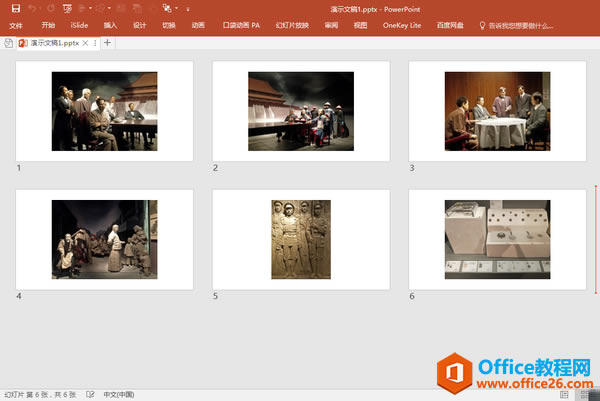 操作步骤 1.选中PPT文件,单击鼠标右键,在弹出的菜单中选择“重命名”,将文件后缀名由“pptx”改为“rar”。在弹出的“重命名”对话框中单击“是”。  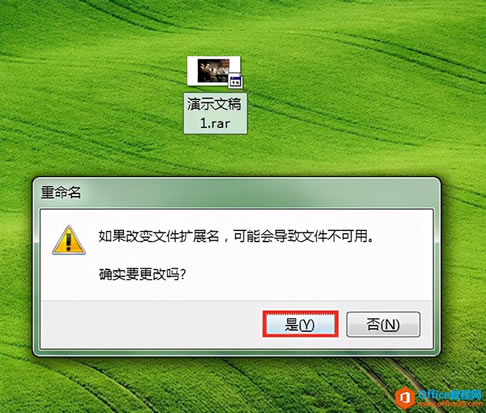 2.鼠标双击重命名后的文件,在弹出的窗口中双击“名称”列表中的“ppt”文件夹。wps下一页如何增加_wps下一页增加的方法 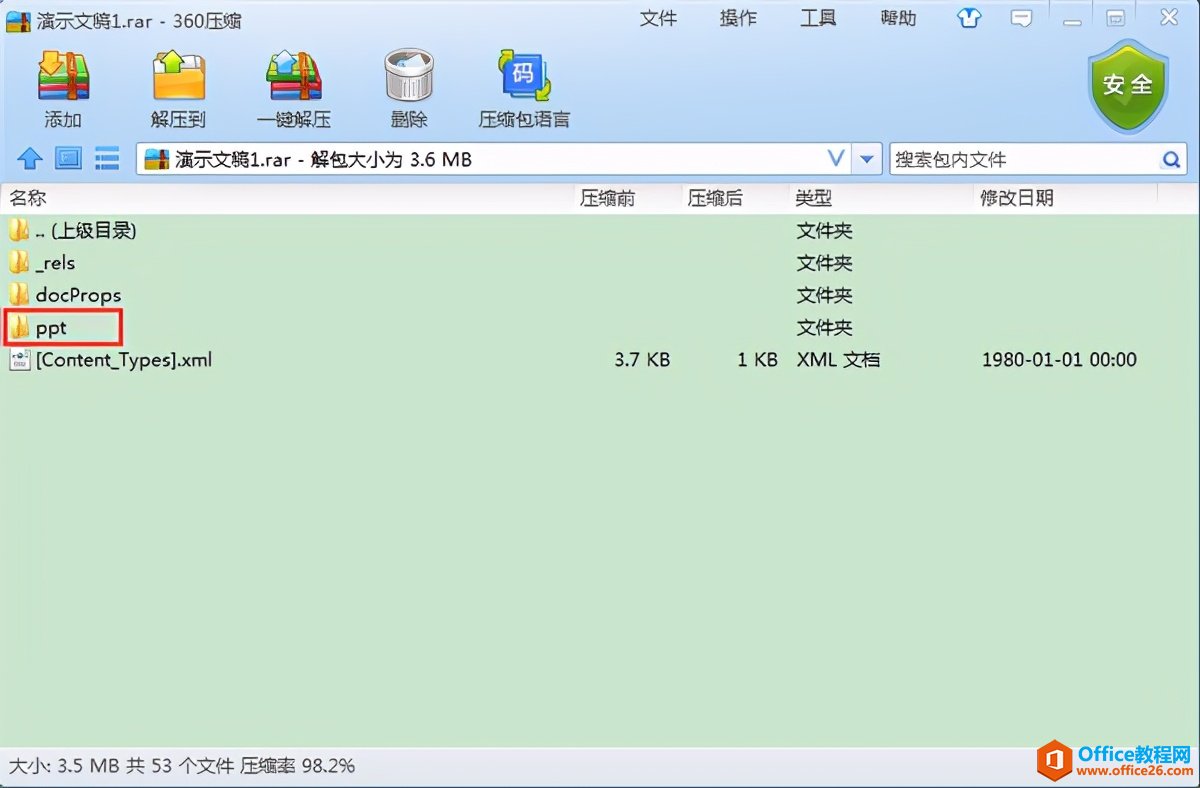 3.在弹出的新窗口中双击“media”文件夹,接下来就能看到从ppt幻灯片中提取出来的全部六张图片了。 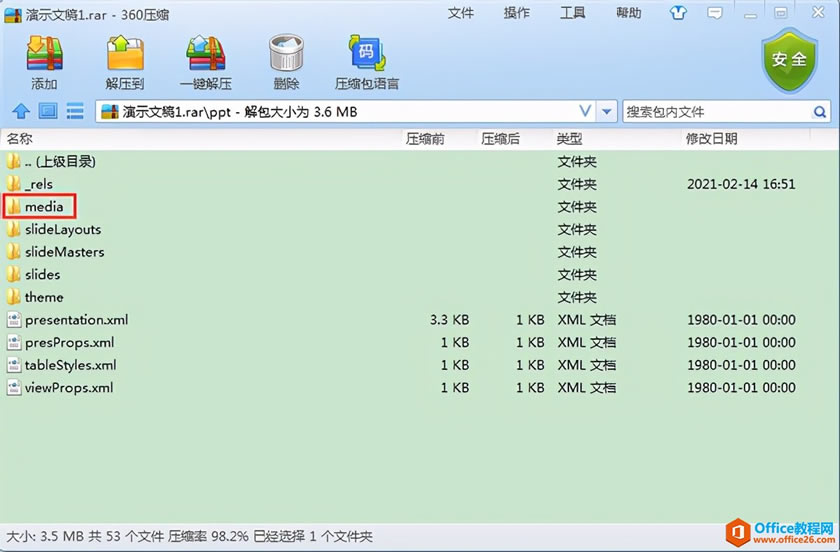 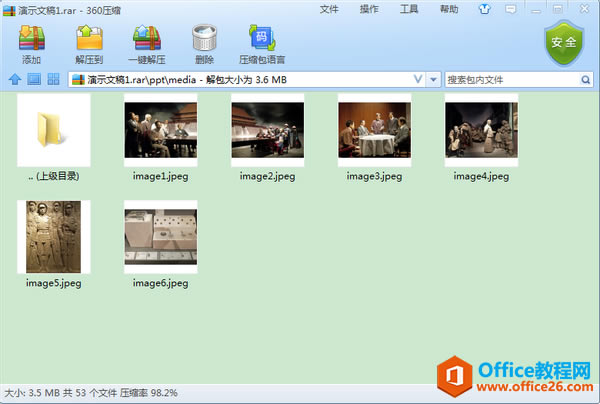 4.单击窗口上方的“一键解压”按钮,可对所有图片进行解压,这样图片就能根据需要方便地插入到其他文件中了。 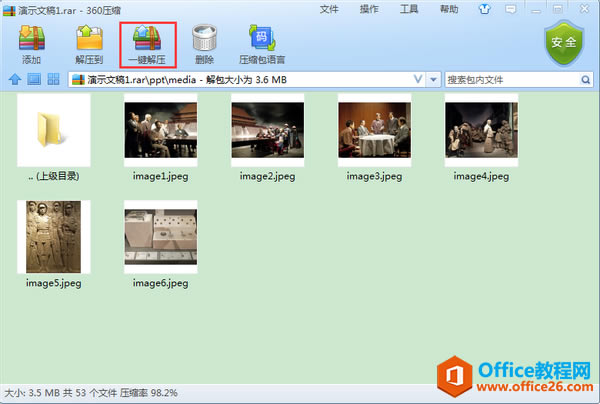 Office PowerPoint使您可以快速创建极具感染力的动态演示文稿,同时集成更为安全的工作流和方法以轻松共享这些信息。 |
温馨提示:喜欢本站的话,请收藏一下本站!